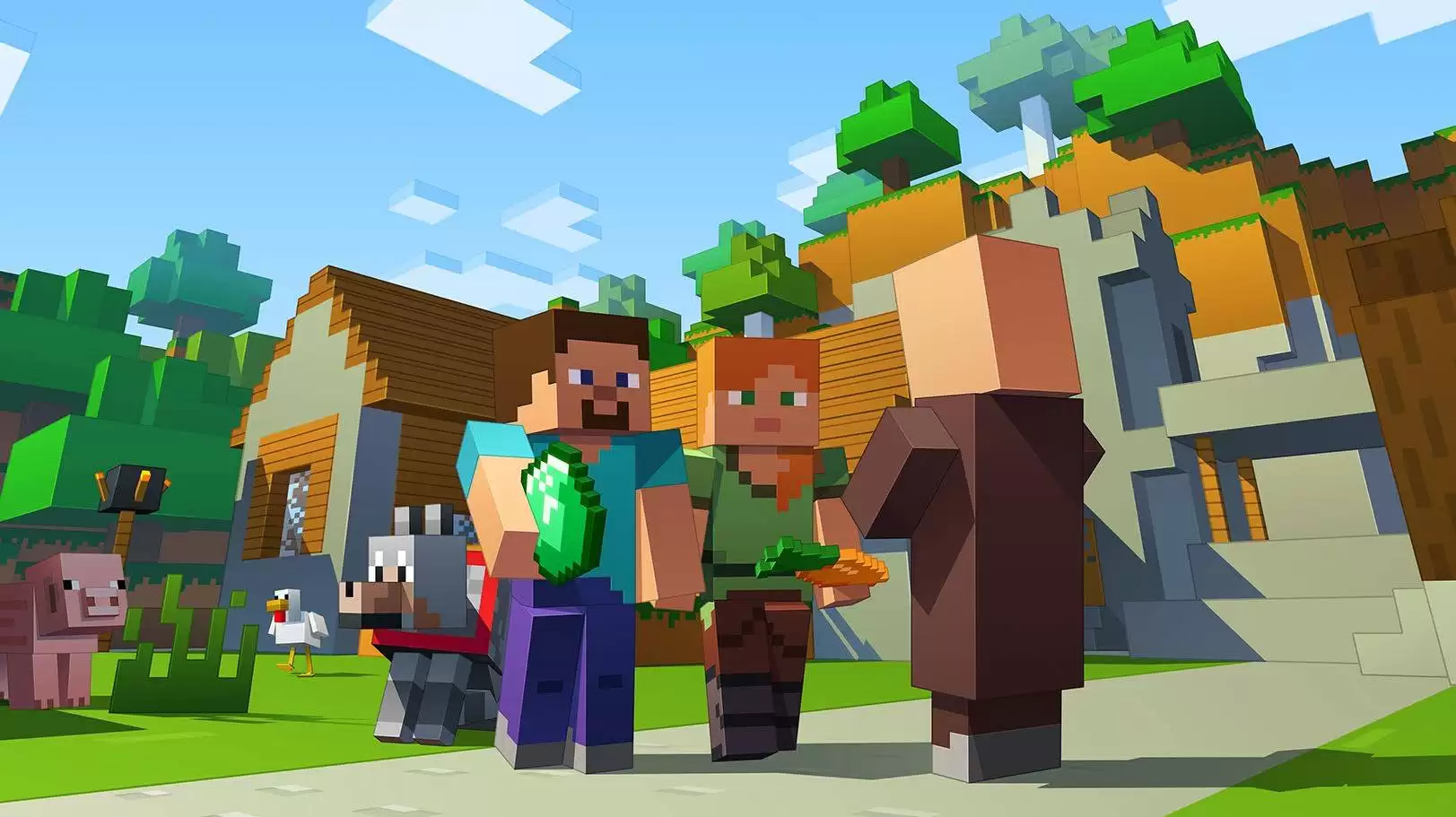Minecraft — это игра, которая не нуждается в представлении. Разработанная и изданная студией Mojang Studios, эта игра-песочница одинаково любима всеми возрастными группами. Однако многие игроки сталкиваются с некоторыми проблемами в игре. Хотя сейчас эти проблемы могут быть временными, важно их решить. Одна из таких проблем — когда Minecraft застревает на экране загрузки, когда игроки пытаются зайти в игру через PS4. Поэтому с помощью некоторых возможных обходных путей мы постараемся решить эту проблему, чтобы вы могли снова продолжить свое путешествие по Minecraft.
Minecraft застрял на экране загрузки на PS4: как исправить?
Вот шаги, которые вы можете предпринять, чтобы решить проблему с экраном загрузки на вашей PS4 для Minecraft. Однако вам все равно придется подождать официального исправления от разработчиков, чтобы избавиться от проблемы раз и навсегда. А пока пройдите все шаги и посмотрите, какой из них сработает лучше всего.
- 1) Перезапустите игру:
Первый шаг, который вам нужно сделать, — это перезапустить Minecraft. Это решит любую временную проблему, с которой вы можете столкнуться из-за ошибки или глюка в игре.
- 2) Перезагрузите PS4:
Вы также можете перезагрузить PS4, чтобы убедиться, что в системе нет сбоя, который вызывает проблему с экраном загрузки. Циклическое включение питания может решить множество временных проблем в игре.
- 3) Проверьте подключение контроллера:
Убедитесь, что ваш контроллер правильно подключен к PS4. Иногда неисправный контроллер или неправильное подключение также могут создавать ненужные проблемы в игре. Попробуйте подключить консоль через USB-кабель, если беспроводное соединение создает проблемы.
- 4) Проверьте серверы PSN:
Если серверы PSN не работают, то вам придется ждать, пока они восстановятся, если вы хотите играть в Minecraft. Вы можете проверить состояние серверов PSN здесь.
- 5) Перестройте свою базу данных:
Восстановление базы данных может помочь устранить неизвестные проблемы с вашей консолью. Для этого вам нужно перейти в безопасный режим консоли. Вы можете следовать официальным шагам для загрузки в безопасный режим, нажав здесь. После входа в безопасный режим вы увидите опцию «Rebuild Database». Выберите эту опцию и дождитесь завершения процесса. После этого запустите игру, и проблема должна быть устранена.
- 6) Проверьте сетевое подключение:
Убедитесь, что ваша PS4 подключена к стабильному интернет-соединению с постоянной скоростью. Если подключение нестабильно, переключитесь на проводное соединение или попробуйте воспользоваться мобильной точкой доступа.
- 7) Переустановите игру:
Вы также можете переустановить игру и посмотреть, сохранится ли проблема. Обычно новая установка позволяет устранить многие проблемы, включая экран загрузки.
- 8) Избегайте использования модов:
Если вы используете моды в Minecraft, убедитесь, что они совместимы. Если вы недавно установили мод для Minecraft и только после этого столкнулись с проблемой загрузочного экрана, то есть вероятность, что проблема вызвана модом. Поэтому удалите его, а затем проверьте, запускается ли игра.
Выполнив эти действия, вы сможете наслаждаться игрой Minecraft на PS4 без каких-либо проблем. Кроме того, вы можете обратиться в официальную службу поддержки за дальнейшей помощью, если проблема не исчезнет. На этом мы надеемся, что смогли решить проблему с экраном загрузки Minecraft на вашей PS4.